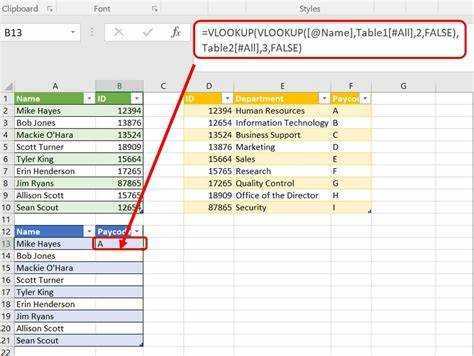
உங்கள் ஸ்மார்ட்ஷீட்டில் தரவைத் தேடுவதற்கான விரைவான மற்றும் திறமையான வழியைக் கண்டறிய சிரமப்படுகிறீர்களா? மேலும் பார்க்க வேண்டாம், இந்த கட்டுரை ஸ்மார்ட்ஷீட்டில் VLOOKUP செய்வதன் படிகள் மூலம் உங்களுக்கு வழிகாட்டும், இது உங்கள் நேரத்தையும் ஏமாற்றத்தையும் மிச்சப்படுத்தும். இந்த அத்தியாவசிய திறன் உங்கள் தரவு மேலாண்மை செயல்முறையை ஒழுங்குபடுத்தும் மற்றும் உங்கள் உற்பத்தித்திறனை அதிகரிக்கும்.
VLOOKUP என்றால் என்ன?
VLOOKUP ஸ்மார்ட்ஷீட் போன்ற விரிதாள் நிரல்களில் பொதுவாகப் பயன்படுத்தப்படும் செயல்பாடாகும். ஒரு அட்டவணையில் குறிப்பிட்ட தரவை எளிதாகத் தேடவும், பிற நெடுவரிசைகளிலிருந்து தொடர்புடைய தகவலைப் பெறவும் இது பயனர்களுக்கு உதவுகிறது. VLOOKUP என்ற சொல் செங்குத்துத் தேடலைக் குறிக்கிறது, ஏனெனில் இது ஒரு குறிப்பிட்ட மதிப்பிற்காக அட்டவணையில் மேலும் கீழும் தேடுகிறது. பெரிய தரவுத்தொகுப்புகளுடன் பணிபுரியும் போது அல்லது பகிரப்பட்ட அடையாளங்காட்டியின் அடிப்படையில் பல தரவுத்தொகுப்புகளை ஒன்றிணைக்கும் போது இந்தச் செயல்பாடு மிகவும் பயனுள்ளதாக இருக்கும். VLOOKUP மற்றும் அதன் செயல்பாடு பற்றிய புரிதலைப் பெறுவதன் மூலம், பயனர்கள் தங்கள் திட்டங்களுக்குத் தேவையான தரவை திறமையாகப் பெறலாம் மற்றும் பகுப்பாய்வு செய்யலாம்.
VLOOKUP எப்படி வேலை செய்கிறது?
ஸ்மார்ட்ஷீட்டில் VLOOKUP இன் செயல்பாட்டைப் புரிந்து கொள்ள, இந்தப் படிகளைப் பின்பற்றவும்:
- உங்கள் ஸ்மார்ட்ஷீட்டைத் திறந்து, நீங்கள் VLOOKUP ஐப் பயன்படுத்த விரும்பும் அட்டவணையைக் கண்டறியவும்.
- VLOOKUP முடிவு காட்டப்பட வேண்டிய கலத்தைத் தேர்ந்தெடுக்கவும்.
- தேர்ந்தெடுக்கப்பட்ட கலத்தில் =VLOOKUP( என்ற சூத்திரத்தை உள்ளிடவும்.
- தேடல் மதிப்பைக் குறிப்பிடவும், இது அட்டவணையில் நீங்கள் கண்டுபிடிக்க விரும்பும் மதிப்பாகும்.
- தேடல் மதிப்பைக் கண்டறிய வேண்டிய கலங்களின் வரம்பைக் குறிப்பிடவும்.
- நீங்கள் மதிப்பை மீட்டெடுக்க விரும்பும் நெடுவரிசை எண்ணைத் தேர்ந்தெடுக்கவும்.
- சரியான பொருத்தம் வேண்டுமா அல்லது தோராயமான பொருத்தம் வேண்டுமா என்பதைக் குறிப்பிடவும்.
- VLOOKUP முடிவைப் பெற அடைப்புக்குறிகளை மூடிவிட்டு Enter ஐ அழுத்தவும்.
விரிதாள் மென்பொருளான Lotus 1-2-3 இன் ஒரு பகுதியாக 1980 களின் முற்பகுதியில் VLOOKUP செயல்பாடு முதலில் அறிமுகப்படுத்தப்பட்டது. பெரிய தரவுத்தொகுப்புகளில் தரவை திறம்பட தேட மற்றும் மீட்டெடுக்கும் அதன் திறன் விரைவில் பிரபலமடைந்தது, இது வணிகங்களுக்கும் தனிநபர்களுக்கும் இன்றியமையாத கருவியாக அமைகிறது. பல ஆண்டுகளாக, எக்செல் மற்றும் ஸ்மார்ட்ஷீட் போன்ற விரிதாள் நிரல்களில் VLOOKUP ஒரு அடிப்படை செயல்பாடாக மாறியுள்ளது, இது பயனர்களுக்கு தரவை திறம்பட பகுப்பாய்வு செய்து ஒழுங்கமைக்கும் திறனை வழங்குகிறது. அதன் பயனர் நட்பு இடைமுகம் மற்றும் சக்திவாய்ந்த திறன்கள் தரவு மேலாண்மை மற்றும் பகுப்பாய்வில் ஒரு முக்கிய அம்சமாக அதன் இடத்தை உறுதிப்படுத்தியுள்ளன.
நீங்கள் எப்போது VLOOKUP ஐப் பயன்படுத்த வேண்டும்?
ஸ்மார்ட்ஷீட்டில் நீங்கள் எப்போது VLOOKUP ஐப் பயன்படுத்த வேண்டும்? உங்களுக்குத் தேவைப்படும்போது VLOOKUP ஐப் பயன்படுத்தவும்:
- வேறொரு தாள் அல்லது அட்டவணையில் இருந்து தரவை மீட்டெடுக்கவும்.
- பொதுவான அடையாளங்காட்டியின் அடிப்படையில் குறிப்பிட்ட மதிப்புகளைக் கண்டறியவும்.
- பல மூலங்களிலிருந்து தரவை ஒரு தாளில் இணைக்கவும்.
- மூல தரவு மாறும்போது தானாகவே தரவைப் புதுப்பிக்கவும்.
- பல அட்டவணைகளிலிருந்து தரவைப் பயன்படுத்தி மேம்பட்ட கணக்கீடுகளைச் செய்யவும்.
ஸ்மார்ட்ஷீட்டில் VLOOKUP செய்வது எப்படி?
ஸ்மார்ட்ஷீட்டில் குறிப்பிட்ட தரவைத் தேடவும் மீட்டெடுக்கவும் திறமையான வழியைத் தேடுகிறீர்களா? VLOOKUP ஐத் தவிர வேறு எதையும் பார்க்க வேண்டாம்! இந்த பிரிவில், ஸ்மார்ட்ஷீட்டில் VLOOKUP செய்யும் படிகள் மூலம் நாங்கள் உங்களுக்கு வழிகாட்டுவோம். உங்கள் தரவைத் தயாரிப்பது முதல் சூத்திரத்தை உள்ளிடுவது மற்றும் உங்கள் தேடலுக்கான சரியான விருப்பங்களைத் தேர்ந்தெடுப்பது வரை அனைத்தையும் நாங்கள் உள்ளடக்குவோம். எனவே ஸ்மார்ட்ஷீட்டில் உங்கள் தரவை நிர்வகிப்பதற்கும் பகுப்பாய்வு செய்வதற்கும் இந்த பயனுள்ள கருவியை மாஸ்டரிங் செய்ய ஆரம்பிக்கலாம்.
படி 1: உங்கள் தரவை தயார் செய்யவும்
ஸ்மார்ட்ஷீட்டில் VLOOKUP செய்வதில் உங்கள் தரவைத் தயாரிப்பது முதல் முக்கியமான படியாகும். உங்கள் தரவு தேடலுக்குத் தயாராக இருப்பதை உறுதிசெய்ய, இந்தப் படிகளைப் பின்பற்றவும்:
- உங்கள் தரவை ஒழுங்கமைக்கவும்: தெளிவான தலைப்புகள் மற்றும் சீரான வடிவமைப்புடன் உங்கள் தரவை கட்டமைக்கப்பட்ட வடிவத்தில் வரிசைப்படுத்தவும்.
- உங்கள் தரவை சுத்தம் செய்யுங்கள்: தேடலின் துல்லியத்திற்கு இடையூறாக இருக்கும் நகல்கள், பிழைகள் அல்லது தேவையற்ற எழுத்துக்களை அகற்றவும்.
- உங்கள் தரவை வரிசைப்படுத்தவும்: தேடல் மதிப்பாக நீங்கள் பயன்படுத்தும் நெடுவரிசையின் அடிப்படையில் உங்கள் தரவை ஏறுவரிசை அல்லது இறங்கு வரிசையில் வரிசைப்படுத்தவும்.
- விடுபட்ட மதிப்புகளைச் சரிபார்க்கவும்: தேடல் நெடுவரிசை அல்லது அட்டவணை வரிசையில் வெற்று செல்கள் அல்லது விடுபட்ட மதிப்புகள் இல்லை என்பதை உறுதிப்படுத்தவும்.
- உங்கள் தரவை வடிவமைக்கவும்: துல்லியமான முடிவுகளை உறுதிப்படுத்த, எண் அல்லது தேதி வடிவங்கள் போன்ற பொருத்தமான தரவு வடிவங்களைப் பயன்படுத்தவும்.
இந்தப் படிகளைப் பின்பற்றுவதன் மூலம், ஸ்மார்ட்ஷீட்டில் வெற்றிகரமான VLOOKUP க்கு உங்களை நீங்களே அமைத்துக் கொள்வீர்கள் மற்றும் உங்கள் முடிவுகளின் துல்லியத்தை அதிகப்படுத்துவீர்கள். கூடுதலாக, சரியாக இருப்பதை உறுதிப்படுத்தவும் உங்கள் தரவை தயார் செய்யவும் VLOOKUP செய்வதற்கு முன்.
வார்த்தையில் 2 ஆவணங்களை ஒப்பிடுதல்
படி 2: தேடல் மதிப்புக்கான கலத்தைத் தேர்ந்தெடுக்கவும்
ஸ்மார்ட்ஷீட்டில் VLOOKUP ஐச் செய்ய, தேடல் மதிப்புக்கான கலத்தைத் தேர்ந்தெடுக்க இந்தப் படிகளைப் பின்பற்றவும்:
- உங்கள் ஸ்மார்ட்ஷீட் ஆவணத்தைத் திறந்து, விரும்பிய பணித்தாளில் செல்லவும்.
- தேடல் மதிப்புக்கு தேவையான கலத்தைத் தேர்ந்தெடுக்கவும்.
- கலத்தை செயல்படுத்த, அதை செயலில் உள்ள கலமாக மாற்ற, அதை கிளிக் செய்யவும்.
- தேர்ந்தெடுக்கப்பட்ட கலத்தில் தேடல் மதிப்பை உள்ளிடவும், இது ஒரு குறிப்பிட்ட மதிப்பு அல்லது செல் குறிப்பாக இருக்கலாம்.
- தேடல் மதிப்பு சரியாக உள்ளிடப்பட்டுள்ளதையும், அட்டவணை வரிசையில் உள்ள மதிப்புகளின் வடிவமைப்போடு பொருந்துவதையும் உறுதிசெய்யவும்.
VLOOKUP செயல்பாடு விரிதாள் மென்பொருளில் அறிமுகப்படுத்தப்பட்டது, இது பயனர்கள் அட்டவணையில் மதிப்புகளைத் தேடுவதற்கும் தொடர்புடைய தரவைப் பெறுவதற்கும் உதவுகிறது. தரவுகளை திறம்பட ஒழுங்கமைப்பதிலும் பகுப்பாய்வு செய்வதிலும் அதன் பயனுக்காக ஸ்மார்ட்ஷீட் உட்பட பல்வேறு பயன்பாடுகளில் இது பரவலாகப் பயன்படுத்தப்படும் செயல்பாடாக மாறியுள்ளது.
படி 3: VLOOKUP ஃபார்முலாவை உள்ளிடவும்
ஸ்மார்ட்ஷீட்டில் VLOOKUP சூத்திரத்தை உள்ளிடுவது சில எளிய வழிமுறைகளை உள்ளடக்கியது:
- உங்கள் தரவை நெடுவரிசைகளாக அல்லது அட்டவணையாக ஒழுங்கமைத்து தயார் செய்யவும்.
- VLOOKUP சூத்திரத்தை உள்ளிட விரும்பும் கலத்தைத் தேர்ந்தெடுக்கவும்.
- =VLOOKUP(lookup_value, table_array, col_index_num, [range_lookup]) என தட்டச்சு செய்து VLOOKUP சூத்திரத்தை உள்ளிடவும்.
- நீங்கள் தேட விரும்பும் தரவைக் கொண்ட கலங்களின் வரம்பை முன்னிலைப்படுத்த, கிளிக் செய்து இழுப்பதன் மூலம் அட்டவணை வரிசையைத் தேர்ந்தெடுக்கவும்.
- அட்டவணை வரிசையில் எந்த நெடுவரிசை நீங்கள் மீட்டெடுக்க விரும்பும் மதிப்பைக் கொண்டுள்ளது என்பதைக் குறிப்பிட, நெடுவரிசை குறியீட்டு எண்ணை உள்ளிடவும்.
- சரியான பொருத்தம் தேவை என்பதை உறுதிப்படுத்த FALSE அல்லது 0 ஐ உள்ளிட்டு சரியான பொருத்த விருப்பத்தைத் தேர்வுசெய்யவும்.
- சூத்திரத்தை முடிக்க Enter ஐ அழுத்தி, தேவைப்பட்டால் மற்ற கலங்களுக்குப் பயன்படுத்த அதை கீழே இழுக்கவும்.
படி 4: அட்டவணை வரிசையைத் தேர்ந்தெடுக்கவும்
ஸ்மார்ட்ஷீட்டில் VLOOKUP ஐப் பயன்படுத்தும் போது, நான்காவது படி அட்டவணை வரிசையைத் தேர்ந்தெடுக்க வேண்டும். நீங்கள் தகவலைப் பெற விரும்பும் தரவைக் கொண்டிருக்கும் கலங்களின் வரம்பு இதுவாகும். அட்டவணை வரிசையைத் தேர்ந்தெடுக்க, இந்தப் படிகளைப் பின்பற்றவும்:
- நீங்கள் VLOOKUP சூத்திரத்தை உள்ளிட்ட கலத்தில் கிளிக் செய்யவும்.
- தேர்வைத் தொடங்க இடது சதுர அடைப்புக்குறியை ([) தட்டச்சு செய்யவும்.
- அட்டவணை வரிசையை உருவாக்கும் கலங்களின் வரம்பைத் தேர்ந்தெடுக்க கிளிக் செய்து இழுக்கவும்.
- தேர்வை மூட வலது சதுர அடைப்புக்குறியை (]) தட்டச்சு செய்யவும்.
- சூத்திரத்தை முடிக்க Enter ஐ அழுத்தவும்.
அட்டவணை வரிசையை சரியாகத் தேர்ந்தெடுப்பதன் மூலம், VLOOKUP செயல்பாடு குறிப்பிட்ட கலங்களின் வரம்பிற்குள் தேடல் மதிப்பைத் தேடுகிறது என்பதை உறுதிசெய்கிறீர்கள்.
படி 5: நெடுவரிசை குறியீட்டு எண்ணை உள்ளிடவும்
VLOOKUP சூத்திரத்தில் நெடுவரிசை குறியீட்டு எண்ணை உள்ளிட:
- முடிவு தோன்ற விரும்பும் கலத்தைத் தேர்ந்தெடுக்கவும்.
- VLOOKUP சூத்திரத்தைத் தட்டச்சு செய்யத் தொடங்கவும், சம அடையாளத்துடன் (=) தொடங்கி.
- தேடல் மதிப்பு மற்றும் அட்டவணை வரிசைக்குப் பிறகு, அடுத்த வாதத்திற்குச் செல்ல கமாவை (,) உள்ளிடவும்.
- தரவு மீட்டெடுப்புக்கு விரும்பிய நெடுவரிசையைக் குறிக்கும் நெடுவரிசை குறியீட்டு எண்ணை உள்ளிடவும்.
- சூத்திரத்தை நிறைவு செய்து முடிவைக் காட்ட Enter ஐ அழுத்தவும்.
- தேவைப்பட்டால் மற்ற கலங்களுக்குப் பயன்படுத்த சூத்திரத்தை கீழே இழுக்கவும்.
படி 6: சரியான பொருத்த விருப்பத்தைத் தேர்வு செய்யவும்
VLOOKUP இல் சரியான பொருத்த விருப்பத்தைத் தேர்ந்தெடுக்க, இந்தப் படிகளைப் பின்பற்றவும்:
- படி 1: உங்கள் தரவை தயார் செய்யவும்.
- படி 2: தேடல் மதிப்புக்கான கலத்தைத் தேர்ந்தெடுக்கவும்.
- படி 3: VLOOKUP சூத்திரத்தை உள்ளிடவும்.
- படி 4: அட்டவணை வரிசையைத் தேர்ந்தெடுக்கவும்.
- படி 5: நெடுவரிசை குறியீட்டு எண்ணை உள்ளிடவும்.
- படி 6: தேர்வு செய்யவும் சரியான போட்டி விருப்பம் .
- படி 7: Enter ஐ அழுத்தி சூத்திரத்தை இழுக்கவும்.
துல்லியமான பொருத்த விருப்பத்தைத் தேர்ந்தெடுப்பதன் மூலம், துல்லியமான தரவு மீட்டெடுப்பை உறுதிசெய்து, தேடுதல் மதிப்புடன் சரியாகப் பொருந்தக்கூடிய முடிவுகளை மட்டுமே VLOOKUP வழங்கும்.
படி 7: Enter ஐ அழுத்தி ஃபார்முலாவை இழுக்கவும்
ஸ்மார்ட்ஷீட்டில் VLOOKUP சூத்திரத்தை முடிக்க, இந்தப் படிகளைப் பின்பற்றவும்:
- உங்கள் தரவை தயார் செய்யவும்.
- தேடல் மதிப்புக்கான கலத்தைத் தேர்ந்தெடுக்கவும்.
- VLOOKUP சூத்திரத்தை உள்ளிடவும்.
- அட்டவணை வரிசையைத் தேர்ந்தெடுக்கவும்.
- நெடுவரிசை குறியீட்டு எண்ணை உள்ளிடவும்.
- சரியான பொருத்த விருப்பத்தைத் தேர்வு செய்யவும்.
- படி 7: Enter ஐ அழுத்தி, சூத்திரத்தை மற்ற கலங்களுக்குப் பயன்படுத்த இழுக்கவும்.
நினைவில் கொள்ளுங்கள், Enter ஐ அழுத்திய பிறகு, மற்ற கலங்களை நிரப்ப சூத்திரத்தை இழுக்கலாம். பல வரிசைகள் அல்லது நெடுவரிசைகளுக்கு VLOOKUP சூத்திரத்தைப் பயன்படுத்தும்போது இந்த விரைவான உதவிக்குறிப்பு உங்கள் நேரத்தைச் சேமிக்கும்.
ஸ்மார்ட்ஷீட்டில் VLOOKUP ஐப் பயன்படுத்துவதற்கான சில குறிப்புகள் என்ன?
ஸ்மார்ட்ஷீட்டில் மிகவும் சக்திவாய்ந்த மற்றும் பல்துறை செயல்பாடுகளில் ஒன்றாக, VLOOKUP என்பது தரவு பகுப்பாய்வு மற்றும் அமைப்புக்கான மதிப்புமிக்க கருவியாகும். இருப்பினும், இந்த செயல்பாட்டை மாஸ்டரிங் செய்வது தந்திரமானதாக இருக்கும், குறிப்பாக ஆரம்பநிலைக்கு. இந்த பிரிவில், உங்கள் தரவு நிர்வாகத்தை மிகவும் திறமையாகவும் பயனுள்ளதாகவும் மாற்ற ஸ்மார்ட்ஷீட்டில் VLOOKUP ஐப் பயன்படுத்துவதற்கான சில பயனுள்ள உதவிக்குறிப்புகளைப் பற்றி விவாதிப்போம். அட்டவணை வரிசைகளுக்கு பெயரிடப்பட்ட வரம்புகளைப் பயன்படுத்துவதிலிருந்து மற்ற செயல்பாடுகளுடன் VLOOKUP ஐ இணைப்பது வரை, இந்தச் செயல்பாட்டிலிருந்து அதிகப் பலன்களைப் பெற உங்களுக்கு உதவும் பல்வேறு நுட்பங்களை நாங்கள் உள்ளடக்குவோம்.
1. அட்டவணை வரிசைகளுக்கு பெயரிடப்பட்ட வரம்புகளைப் பயன்படுத்தவும்
VLOOKUP இல் அட்டவணை வரிசைகளுக்கு பெயரிடப்பட்ட வரம்புகளைப் பயன்படுத்துவது உங்கள் சூத்திரங்களின் வாசிப்புத்திறனையும் நிர்வகிக்கும் திறனையும் பெரிதும் மேம்படுத்தும். ஸ்மார்ட்ஷீட்டில் பெயரிடப்பட்ட வரம்புகளைப் பயன்படுத்துவதற்கான படிகள் இங்கே:
எக்செல் செய்ய எம்பிபி
- நீங்கள் சேர்க்க விரும்பும் கலங்களைத் தேர்ந்தெடுத்து அதற்கு விளக்கமான பெயரைக் கொடுப்பதன் மூலம் உங்கள் அட்டவணை வரிசைக்கு பெயரிடப்பட்ட வரம்பை உருவாக்கவும்.
- VLOOKUP சூத்திரத்தில், அட்டவணை வரிசையை நேரடியாகத் தேர்ந்தெடுப்பதற்குப் பதிலாக, வரம்பிற்கு நீங்கள் ஒதுக்கிய பெயரைப் பயன்படுத்தவும்.
- குறிப்பாக பெரிய தரவுத்தொகுப்புகளுடன் பணிபுரியும் போது நீங்கள் எந்தத் தரவைக் குறிப்பிடுகிறீர்கள் என்பதைப் புரிந்துகொள்வதை இது எளிதாக்குகிறது.
- வரம்பைப் புதுப்பிக்க வேண்டும் என்றால், உங்கள் தாள் முழுவதும் சூத்திரத்தை மாற்றுவதற்குப் பதிலாக பெயரிடப்பட்ட வரம்பை மாற்றவும்.
பெயரிடப்பட்ட வரம்புகளைப் பயன்படுத்துவது உங்கள் சூத்திரங்களின் வாசிப்புத்திறன் மற்றும் பராமரிப்பை மேம்படுத்துவது மட்டுமல்லாமல், எதிர்காலத்தில் எளிதாக புதுப்பிப்பதற்கும் அனுமதிக்கிறது.
2. பகுதி போட்டிகளுக்கு வைல்ட் கார்டுகளைப் பயன்படுத்தவும்
ஸ்மார்ட்ஷீட்டில் VLOOKUP செயல்பாட்டைப் பயன்படுத்தும் போது, பகுதி பொருத்தங்களைச் செய்ய நட்சத்திரக் குறியீடு (*) அல்லது கேள்விக்குறி (?) போன்ற வைல்டு கார்டுகளைப் பயன்படுத்தலாம். அதை எப்படி செய்வது என்பது குறித்த படிப்படியான வழிகாட்டி இங்கே:
- படி 1: உங்கள் தரவை தயார் செய்யவும்
- படி 2: தேடல் மதிப்புக்கான கலத்தைத் தேர்ந்தெடுக்கவும்
- படி 3: VLOOKUP சூத்திரத்தை உள்ளிடவும்
- படி 4: அட்டவணை வரிசையைத் தேர்ந்தெடுக்கவும்
- படி 5: நெடுவரிசை குறியீட்டு எண்ணை உள்ளிடவும்
- படி 6: சரியான பொருத்த விருப்பத்தைத் தேர்வு செய்யவும்
- படி 7: Enter ஐ அழுத்தி சூத்திரத்தை இழுக்கவும்
தேடல் மதிப்பில் வைல்டு கார்டுகளைச் சேர்ப்பதன் மூலம், நீங்கள் பகுதியளவு உரையைப் பொருத்தலாம் அல்லது குறிப்பிட்ட வடிவங்களுடன் மதிப்புகளைக் கண்டறியலாம், இது பெரிய தரவுத்தொகுப்புகளைக் கையாள்வதற்கு அல்லது ஒத்த மதிப்புகளைக் கண்டறிவதற்கு மிகவும் பயனுள்ளதாக இருக்கும்.
3. பிழைகளைக் கையாள IFERROR செயல்பாட்டைப் பயன்படுத்தவும்
VLOOKUP இல் பிழைகளைக் கையாள, நீங்கள் இதைப் பயன்படுத்தலாம் IFERROR செயல்பாடு ஸ்மார்ட்ஷீட்டில். IFERROR செயல்பாட்டைச் செயல்படுத்துவதற்கான படிகள் இங்கே:
- படி 1: உங்கள் தரவை தயார் செய்யவும்.
- படி 2: தேடல் மதிப்பைக் கொண்ட கலத்தைத் தேர்ந்தெடுக்கவும்.
- படி 3: IFERROR செயல்பாடு உட்பட VLOOKUP சூத்திரத்தை உள்ளிடவும்.
- படி 4: அட்டவணை வரிசையைத் தேர்ந்தெடுக்கவும்.
- படி 5: நெடுவரிசை குறியீட்டு எண்ணை உள்ளிடவும்.
- படி 6: சரியான பொருத்தத்திற்கான விருப்பத்தைத் தேர்வு செய்யவும்.
- படி 7: Enter ஐ அழுத்தி, சூத்திரத்தை மற்ற கலங்களுக்குப் பயன்படுத்த இழுக்கவும்.
IFERROR செயல்பாடு VLOOKUP செயல்பாட்டின் போது ஏற்படக்கூடிய பிழைகளைக் கையாள்வதற்கான ஒரு பயனுள்ள கருவியாகும், அதாவது தேடல் மதிப்பு காணப்படவில்லை. IFERROR செயல்பாட்டை இணைப்பதன் மூலம், பிழைக்குப் பதிலாக ஒரு குறிப்பிட்ட மதிப்பு அல்லது செய்தியைக் காட்டலாம். இது உங்கள் விரிதாளின் துல்லியத்தை உறுதிசெய்து, சாத்தியமான பிழைகளை நீக்குகிறது.
உண்மைக்கதை: திட்ட மேலாளரான சாரா, ஒரு பெரிய தரவுத்தொகுப்பிலிருந்து தரவை மீட்டெடுக்க ஸ்மார்ட்ஷீட்டில் VLOOKUP ஐப் பயன்படுத்துகிறார். இருப்பினும், சில தேடுதல் மதிப்புகள் கண்டுபிடிக்க முடியாதபோது அவர் பிழைகளை எதிர்கொண்டார். IFERROR செயல்பாட்டைப் பயன்படுத்துவதன் மூலம், சாராவால் இந்தப் பிழைகளைத் திறம்படக் கையாள முடிந்தது மற்றும் மதிப்பு காணப்படவில்லை என்பதைக் குறிக்கும் செய்தியைக் காட்ட முடிந்தது. இது எந்த இடையூறும் இல்லாமல் தரவுகளுடன் தொடர்ந்து பணியாற்றவும், அவரது நேரத்தை மிச்சப்படுத்தவும் மற்றும் அவரது திட்டத்தின் துல்லியத்தை உறுதி செய்யவும் அனுமதித்தது.
4. மற்ற செயல்பாடுகளுடன் VLOOKUP ஐ இணைக்கவும்
ஸ்மார்ட்ஷீட்டில் உள்ள மற்ற செயல்பாடுகளுடன் VLOOKUP ஐ இணைப்பது மேலும் மேம்பட்ட தரவு பகுப்பாய்வு மற்றும் கையாளுதலை அனுமதிக்கிறது. இந்தப் பணியைச் செய்வதற்கான படிகள் இங்கே:
- படி 1: உங்கள் தரவை தயார் செய்து, அது சரியாக கட்டமைக்கப்பட்டுள்ளதா என்பதை உறுதிப்படுத்தவும்.
- படி 2: நீங்கள் VLOOKUP செயல்பாட்டைப் பயன்படுத்த விரும்பும் கலத்தைத் தேர்ந்தெடுக்கவும்.
- படி 3: VLOOKUP சூத்திரத்தை உள்ளிடவும், தேடல் மதிப்பு மற்றும் அட்டவணை வரிசையைக் குறிப்பிடவும்.
- படி 4: நீங்கள் எந்த நெடுவரிசையின் மதிப்பை மீட்டெடுக்க விரும்புகிறீர்கள் என்பதைக் குறிக்க, நெடுவரிசை குறியீட்டு எண்ணைத் தேர்ந்தெடுக்கவும்.
- படி 5: துல்லியமான முடிவுகளுக்கு சரியான பொருத்த விருப்பத்தைத் தேர்வு செய்யவும்.
- படி 6: Enter ஐ அழுத்தி, சூத்திரத்தை மற்ற கலங்களுக்குப் பயன்படுத்த கீழே இழுக்கவும்.
IF, SUM அல்லது CONCATENATE போன்ற பிற செயல்பாடுகளுடன் VLOOKUP ஐ இணைப்பதன் மூலம், நீங்கள் மிகவும் சிக்கலான கணக்கீடுகளைச் செய்யலாம் மற்றும் மாறும் அறிக்கைகளை உருவாக்கலாம். எடுத்துக்காட்டாக, தேடல் முடிவுகளின் அடிப்படையில் நிபந்தனை அறிக்கைகளை உருவாக்க IF செயல்பாட்டுடன் VLOOKUP ஐப் பயன்படுத்தலாம்.
VLOOKUP இல் உள்ள பொதுவான பிழைகள் என்ன, அவற்றை எவ்வாறு சரிசெய்வது?
- தவறான தேடல் மதிப்பு: VLOOKUP சூத்திரத்தில் நீங்கள் தேடும் மதிப்பு தேடல் அட்டவணையில் உள்ள தரவுடன் பொருந்துகிறதா என்பதை உறுதிப்படுத்தவும்.
- விடுபட்ட அல்லது தவறாக அமைக்கப்பட்ட நெடுவரிசை: பார்முலாவில் உள்ள நெடுவரிசை குறியீட்டு எண் தேடல் அட்டவணையில் உள்ள சரியான நெடுவரிசையுடன் பொருந்துகிறதா என்பதை இருமுறை சரிபார்க்கவும்.
- வரம்புத் தேடலைக் காணவில்லை: நீங்கள் சரியான பொருத்தத்தைச் செய்கிறீர்கள் எனில், ஃபார்முலாவில் வரம்புத் தேடல் மதிப்பாக FALSE அல்லது 0 ஐச் சேர்க்க மறக்காதீர்கள்.
- மறைக்கப்பட்ட செல்கள்: VLOOKUP சூத்திரத்தில் ஏதேனும் செல்கள் மறைக்கப்பட்டிருந்தால், அது பிழைகளை ஏற்படுத்தும். இந்தச் சிக்கலைத் தீர்க்க கலங்களை மறைக்கவும்.
VLOOKUP இல் இந்த பொதுவான பிழைகளைத் தவிர்க்க, எப்போதும் சூத்திர தொடரியல் மதிப்பாய்வு செய்து, பயன்படுத்தப்படும் மதிப்புகள் மற்றும் குறிப்புகளை இருமுறை சரிபார்க்கவும். கூடுதலாக, மதிப்பீட்டு ஃபார்முலா அம்சத்தைப் பயன்படுத்துவது ஏதேனும் சிக்கல்களைச் சரிசெய்ய உதவும். மகிழ்ச்சியான VLOOKUP-ing!
#N/A பிழை
ஸ்மார்ட்ஷீட்டில் VLOOKUP செயல்பாட்டைப் பயன்படுத்தும் போது #N/A பிழை ஒரு பொதுவான சிக்கலாகும். குறிப்பிட்ட அட்டவணை வரிசையில் தேடல் மதிப்பு இல்லாதபோது இது நிகழ்கிறது. இந்த பிழையை சரிசெய்ய, நீங்கள் பின்வரும் படிகளை முயற்சி செய்யலாம்:
- டேபிள் வரிசையில் அது இருப்பதை உறுதிசெய்ய, தேடல் மதிப்பை இருமுறை சரிபார்க்கவும்.
- அட்டவணை வரிசை வரம்பு சரியானது மற்றும் தேடல் மதிப்பை உள்ளடக்கியதா என்பதைச் சரிபார்க்கவும்.
- எந்த நெடுவரிசையிலிருந்து தரவை மீட்டெடுக்க வேண்டும் என்பதைக் குறிக்கும் நெடுவரிசை குறியீட்டு எண் துல்லியமானது என்பதை உறுதிப்படுத்தவும்.
- #N/A பிழைக்குப் பதிலாக தனிப்பயன் செய்தி அல்லது மாற்று மதிப்பைக் காட்ட IFERROR செயல்பாட்டைப் பயன்படுத்தவும்.
கணினி நிரலாக்கத்தின் ஆரம்ப நாட்களில், பிழைகள் பெரும்பாலும் எண்கள் அல்லது குறியீடுகளால் குறிப்பிடப்படுகின்றன. #N/A பிழை, கிடைக்காத பிழை என்றும் அழைக்கப்படுகிறது, இது தரவுகளைக் கண்டறியவோ அல்லது மீட்டெடுக்கவோ முடியவில்லை என்பதைக் குறிக்கும் ஒரு வழியாக உருவானது.
#REF! பிழை
#REF! குறிப்பிடப்பட்ட செல் வரம்பு நீக்கப்படும்போது அல்லது நகர்த்தப்படும்போது VLOOKUP இல் பிழை ஏற்படுகிறது. இந்தச் சிக்கலைத் தீர்க்க, வரம்பைச் சரிபார்த்து, அது சரியானது மற்றும் முழு அட்டவணை வரிசையையும் உள்ளடக்கியது என்பதை உறுதிப்படுத்தவும். வரம்பு நீக்கப்பட்டிருந்தால், அதை மீட்டமைக்கவும் அல்லது சரியான வரம்பைக் குறிப்பிட சூத்திரத்தைப் புதுப்பிக்கவும். #REF ஐ சந்திப்பதை தவிர்க்க! பிழை, செல் குறிப்புகளுக்குப் பதிலாக பெயரிடப்பட்ட வரம்புகளைப் பயன்படுத்துவதைக் கவனியுங்கள். அட்டவணை வரிசை மாறும்போது இது அதிக நெகிழ்வுத்தன்மையை வழங்கும். கூடுதலாக, பணித்தாளின் தளவமைப்பில் மாற்றங்களைச் செய்யும்போது சூத்திரங்களைத் தொடர்ந்து மதிப்பாய்வு செய்து புதுப்பித்தல் அவசியம். இந்த பரிந்துரைகளைப் பின்பற்றுவதன் மூலம், #REF ஐ எதிர்கொள்ளும் அபாயத்தைக் குறைக்கலாம்! உங்கள் VLOOKUP சூத்திரங்களில் பிழை.
#மதிப்பு! பிழை
மதிப்பு! குறிப்பிட்ட தேடல் வரம்பில் சூத்திரத்தால் மதிப்பைக் கண்டறிய முடியாதபோது VLOOKUP இல் பிழை ஏற்படுகிறது. இந்த பிழையை சரிசெய்ய:
டச் விண்டோஸ் 10 ஐ முடக்கு
- தேடுதல் மதிப்பைச் சரிபார்க்கவும்: தேடப்படும் மதிப்பு சரியாக உள்ளிடப்பட்டுள்ளதா என்பதையும், தேடல் வரம்பில் உள்ள மதிப்புகளின் வடிவத்துடன் பொருந்துகிறதா என்பதையும் உறுதிப்படுத்தவும்.
- நெடுவரிசை குறியீட்டு எண்ணைச் சரிபார்க்கவும்: நெடுவரிசை குறியீட்டு எண் துல்லியமானது மற்றும் தேடல் வரம்பில் சரியான நெடுவரிசையை சுட்டிக்காட்டுகிறது என்பதை சரிபார்க்கவும்.
- விடுபட்ட தரவைச் சரிபார்க்கவும்: தேடல் வரம்பில் மதிப்புகள் விடுபட்டால், அது #VALUE ஐ ஏற்படுத்தலாம்! பிழை. VLOOKUP சூத்திரத்தைப் பயன்படுத்துவதற்கு முன், விடுபட்ட தரவை நிரப்பவும்.
- பிழை கையாளுதலைப் பயன்படுத்தவும்: #VALUE க்கு பதிலாக தனிப்பயன் பிழை செய்தி அல்லது இயல்புநிலை மதிப்பைக் காட்ட IFERROR செயல்பாட்டுடன் VLOOKUP சூத்திரத்தை மடிக்கவும்! பிழை.
#NAME? பிழை
#NAME? சூத்திரத்தில் குறிப்பிடப்பட்ட நெடுவரிசையின் பெயர் அட்டவணை வரிசையில் இல்லாதபோது VLOOKUP இல் பிழை ஏற்படுகிறது. இந்தப் பிழையைச் சரிசெய்ய, நெடுவரிசையின் பெயர் சரியாக எழுதப்பட்டிருப்பதையும், அட்டவணை வரிசையில் உள்ள நெடுவரிசைத் தலைப்புடன் பொருந்துகிறதா என்பதையும் உறுதிப்படுத்தவும். நெடுவரிசைப் பெயரில் ஏதேனும் இடைவெளிகள், சிறப்பு எழுத்துகள் அல்லது விடுபட்ட எழுத்துகள் உள்ளதா எனச் சரிபார்க்கவும். நெடுவரிசையின் பெயர் உரைச் சரமாக இருந்தால், அதை இரட்டை மேற்கோள் குறிகளில் இணைக்க மறக்காதீர்கள். கூடுதலாக, அட்டவணை வரிசை சரியாக தேர்ந்தெடுக்கப்பட்டதா மற்றும் குறிப்பிட்ட பெயருடன் நெடுவரிசை உள்ளதா என்பதை உறுதிப்படுத்தவும். இந்த விவரங்களைச் சரிபார்ப்பதன் மூலம், #NAME ஐத் தீர்க்க முடியுமா? VLOOKUP இல் பிழை.
ஸ்மார்ட்ஷீட்டில் VLOOKUP க்கு என்ன மாற்று வழிகள் உள்ளன?
VLOOKUP என்பது ஸ்மார்ட்ஷீட்டில் பொதுவாகப் பயன்படுத்தப்படும் செயல்பாடாகும், அதேபோன்ற முடிவுகளை அடைய பல மாற்று வழிகள் உள்ளன. இந்த பிரிவில், INDEX/MATCH செயல்பாடு, HLOOKUP செயல்பாடு, XLOOKUP செயல்பாடு மற்றும் FILTER செயல்பாடு உட்பட, ஸ்மார்ட்ஷீட்டில் தேடலைச் செய்வதற்கான பல்வேறு விருப்பங்களை நாங்கள் ஆராய்வோம். இந்த மாற்றுகள் ஒவ்வொன்றின் வெவ்வேறு திறன்கள் மற்றும் வரம்புகளைப் புரிந்துகொள்வதன் மூலம், உங்கள் குறிப்பிட்ட தேவைகளுக்கான சிறந்த விருப்பத்தைத் தேர்வுசெய்து, மிகவும் திறமையான மற்றும் பயனுள்ள விரிதாள்களை உருவாக்கலாம்.
INDEX/MATCH செயல்பாடு
ஸ்மார்ட்ஷீட்டில் உள்ள VLOOKUP செயல்பாட்டிற்கு INDEX/MATCH செயல்பாடு ஒரு சக்திவாய்ந்த மாற்றாகும், இது தரவை மீட்டெடுப்பதில் அதிக நெகிழ்வுத்தன்மையை வழங்குகிறது. ஸ்மார்ட்ஷீட்டில் INDEX/MATCH செயல்பாட்டைப் பயன்படுத்த, இந்தப் படிகளைப் பின்பற்றவும்:
- படி 1: உங்கள் தரவை தயார் செய்யவும்.
- படி 2: நீங்கள் தேட விரும்பும் மதிப்புகளின் வரம்பைக் குறிப்பிட INDEX சூத்திரத்தை உள்ளிடவும்.
- படி 3: தேடுதல் மதிப்பு மற்றும் பொருத்தத்தை நீங்கள் கண்டுபிடிக்க விரும்பும் வரம்பைக் குறிப்பிட MATCH சூத்திரத்தை உள்ளிடவும்.
- படி 4: விரும்பிய மதிப்பை மீட்டெடுக்க INDEX மற்றும் MATCH சூத்திரங்களை இணைக்கவும்.
- படி 5: தேவைப்பட்டால் மற்ற கலங்களுக்குப் பயன்படுத்த, Enter ஐ அழுத்தி, சூத்திரத்தை இழுக்கவும்.
INDEX/MATCH செயல்பாட்டைப் பயன்படுத்துவதன் மூலம், VLOOKUP செயல்பாட்டின் வரம்புகளை நீங்கள் கடந்து, உங்கள் ஸ்மார்ட்ஷீட் தாள்களில் மிகவும் சிக்கலான தேடலைச் செய்யலாம்.
HLOOKUP செயல்பாடு
தி HLOOKUP ஸ்மார்ட்ஷீட்டில் உள்ள செயல்பாடு, வரம்பின் மேல் வரிசையில் உள்ள மதிப்பைத் தேடவும், குறிப்பிட்ட வரிசையில் இருந்து அதே நெடுவரிசையில் தொடர்புடைய மதிப்பை மீட்டெடுக்கவும் பயனர்களை அனுமதிக்கிறது. இந்த செயல்பாட்டைப் பயன்படுத்த, பின்வரும் படிகளைப் பின்பற்றவும்:
வார்த்தையில் உச்சரிப்பு குறிகளை எவ்வாறு உருவாக்குவது
- அட்டவணை வடிவத்தில் ஒழுங்கமைப்பதன் மூலம் உங்கள் தரவைத் தயாரிக்கவும்.
- தேடல் மதிப்பை உள்ளிட விரும்பும் கலத்தைத் தேர்ந்தெடுக்கவும்.
- தேர்ந்தெடுக்கப்பட்ட கலத்தில் HLOOKUP சூத்திரத்தை உள்ளிடவும்.
- தேடல் அட்டவணையைக் கொண்டிருக்கும் கலங்களின் வரம்பைத் தேர்ந்தெடுக்கவும்.
- விரும்பிய மதிப்பை மீட்டெடுக்க வேண்டிய வரிசை எண்ணைக் குறிப்பிடவும்.
- சரியான பொருத்தம் அல்லது தோராயமான பொருத்தத்தைக் கண்டறிய சரியான பொருத்த விருப்பத்தைத் தேர்வு செய்யவும்.
- தேவைப்பட்டால் மற்ற கலங்களுக்குப் பயன்படுத்த, Enter ஐ அழுத்தி இழுக்கவும்.
இந்தப் படிகளைப் பின்பற்றுவதன் மூலம், குறிப்பிட்ட அளவுகோல்களின் அடிப்படையில் அட்டவணையில் இருந்து விரும்பிய மதிப்புகளை மீட்டெடுக்க பயனர்கள் ஸ்மார்ட்ஷீட்டில் உள்ள HLOOKUP செயல்பாட்டை திறம்பட பயன்படுத்தலாம்.
XLOOKUP செயல்பாடு
தி XLOOKUP செயல்பாடு என்பது ஸ்மார்ட்ஷீட்டில் உள்ள ஒரு சக்திவாய்ந்த கருவியாகும், இது பயனர்கள் மிகவும் நெகிழ்வான மற்றும் திறமையான முறையில் தரவைத் தேட மற்றும் மீட்டெடுக்க அனுமதிக்கிறது. இது பாரம்பரிய VLOOKUP செயல்பாட்டை விட பல நன்மைகளை வழங்குகிறது.
- நெகிழ்வுத்தன்மை: XLOOKUP செயல்பாடானது நெடுவரிசைகள் மற்றும் வரிசைகள் இரண்டிலும் மதிப்புகளைத் தேடலாம், இது அதிக ஆற்றல்மிக்க தேடல் காட்சிகளை அனுமதிக்கிறது.
- பல அளவுகோல்கள்: XLOOKUP செயல்பாடு பல தேடல் அளவுகோல்களை ஆதரிக்கிறது, இது குறிப்பிட்ட தரவைக் கண்டுபிடிப்பதை எளிதாக்குகிறது.
- மேம்படுத்தப்பட்ட பிழை கையாளுதல்: தனிப்பயன் பிழை செய்திகளைக் காண்பிக்க IFERROR செயல்பாட்டைப் பயன்படுத்தி, XLOOKUP செயல்பாடு பிழைகளை மிகவும் திறம்பட கையாளும்.
- மேம்பட்ட செயல்திறன்: பெரிய தரவுத்தொகுப்புகளைக் கையாளும் போது XLOOKUP செயல்பாடு VLOOKUP ஐ விட வேகமாகச் செயல்படுகிறது.
உங்கள் ஸ்மார்ட்ஷீட் சூத்திரங்களில் XLOOKUP செயல்பாட்டைச் சேர்ப்பதன் மூலம், உங்கள் தரவுத் தேடல் செயல்முறைகளை நெறிப்படுத்தலாம் மற்றும் உங்கள் உற்பத்தித்திறனை மேம்படுத்தலாம்.
வடிகட்டி செயல்பாடு
தி FILTER செயல்பாடு ஸ்மார்ட்ஷீட்டில் குறிப்பிட்ட அளவுகோல்களின் அடிப்படையில் செல்கள் வரம்பிலிருந்து குறிப்பிட்ட தரவைப் பிரித்தெடுக்கும் சக்திவாய்ந்த கருவியாகும். இது பயனர்கள் தங்கள் தரவின் மாறும் மற்றும் தனிப்பயனாக்கப்பட்ட காட்சிகளை உருவாக்க அனுமதிக்கிறது.
ஸ்மார்ட்ஷீட்டில் FILTER செயல்பாட்டைப் பயன்படுத்த, இந்தப் படிகளைப் பின்பற்றவும்:
- நீங்கள் வடிகட்ட விரும்பும் தரவு வரம்பைத் தேர்ந்தெடுக்கவும்.
- FILTER சூத்திரத்தை உள்ளிடவும், வடிகட்டுவதற்கான அளவுகோலைக் குறிப்பிடவும்.
- FILTER செயல்பாட்டைப் பயன்படுத்த Enter ஐ அழுத்தவும்.
- வடிகட்டப்பட்ட தரவு குறிப்பிட்ட அளவுகோல்களின் அடிப்படையில் காட்டப்படும்.
கூடுதலாக, FILTER செயல்பாட்டை COUNTIF அல்லது SUMIF போன்ற பிற செயல்பாடுகளுடன் இணைத்து மிகவும் சிக்கலான கணக்கீடுகளைச் செய்யலாம்.
வேடிக்கையான உண்மை: FILTER செயல்பாடு ஸ்மார்ட்ஷீட்டில் தரவு பகுப்பாய்வை கணிசமாக மேம்படுத்துகிறது, நேரத்தை மிச்சப்படுத்துகிறது மற்றும் செயல்திறனை அதிகரிக்கிறது.














